Как да инсталираме Google Chrome на Linux Mint?
Linux Mint е един от най-популярните дистрибуции на Linux. Той предоставя много възможности за персонализация и сигурност, което го прави изключително подходящ за потребители, които търсят алтернатива на Windows или MacOS. Въпреки че Linux Mint включва предварително инсталиран браузър, много потребители предпочитат да използват Google Chrome поради неговата богата функционалност и лесна употреба. В този наръчник ще ви покажем как да инсталирате Google Chrome на вашия Linux Mint.
Стъпка 1: Изтеглете Google Chrome
За да инсталирате Chrome на Linux Mint, първо трябва да изтеглите инсталационния файл на Chrome. Можете да го направите като посетите уебсайта на Google Chrome и кликнете върху бутона "Изтегляне на Chrome". Забележете, че трябва да изберете версията на Chrome за Linux.
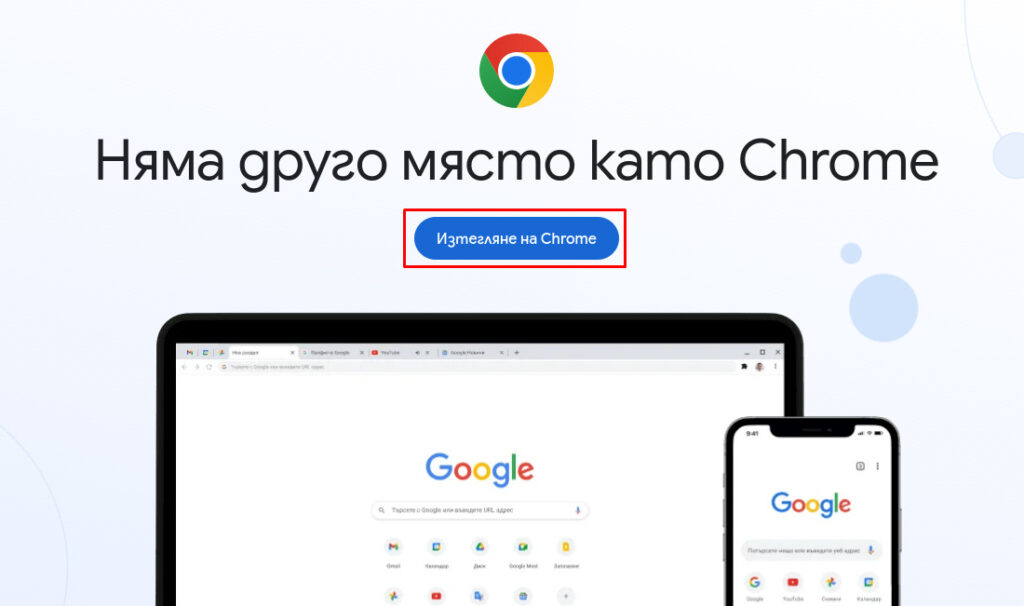
След като кликнете на Изтегляне на Chrome, ще ви се отвори следният прозорец:
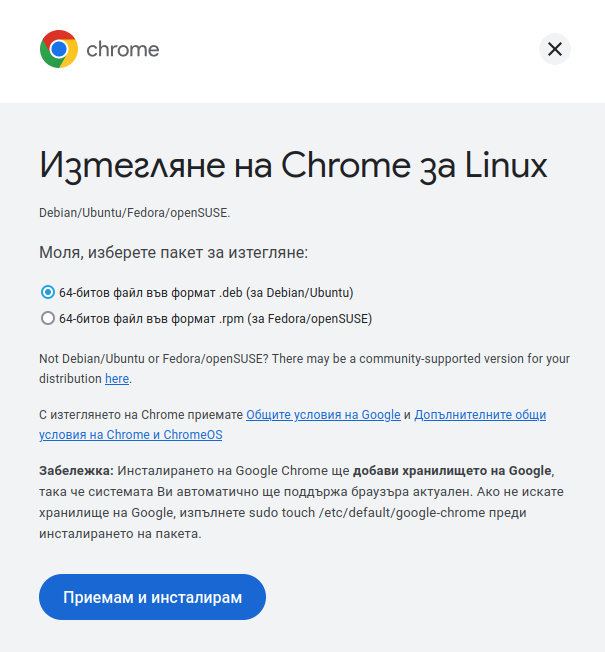
Кликнете на Приемам и инсталирам
Стъпка 2: Отворете терминала
След като свалите инсталационния файл на Google Chrome, ще трябва да отворите терминала на вашия Linux Mint. Можете да го направите, като кликнете върху иконата на терминала или използвате клавишната комбинация Ctrl + Alt + T.
Стъпка 3: Навигирайте до папката Свалени (Downloads)
Сега, когато сте в терминала, ще трябва да навигирате до папката Свалени (Downloads) , където се намира инсталационния файл на Google Chrome. Можете да го направите, като въведете следната команда в терминала:
cd Свалени
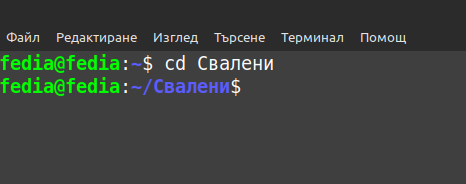
Стъпка 4: Инсталирайте Google Chrome
След като сте в папката Свалени (Downloads), може да започнете инсталацията на Google Chrome, като използвате следната команда в терминала:
sudo dpkg -i google-chrome-stable_current_amd64.deb

Тази команда ще стартира процеса на инсталация на Google Chrome. В зависимост от скоростта на вашия компютър, инсталацията може да отнеме няколко минути. След като инсталацията приключи, Google Chrome ще бъде инсталиран на вашия Linux Mint.
Стъпка 5: Стартирайте Google Chrome
Сега, когато инсталацията на Google Chrome е завършена, може да го стартирате като използвате следната команда в терминала:
google-chrome-stable
Тази команда ще стартира Google Chrome. След като приложението се отвори, можете да започнете да го използвате.

